HP Stream Mini Desktop - 200-020jp (ENERGY STAR) User Manual
Browse online or download User Manual for Unknown HP Stream Mini Desktop - 200-020jp (ENERGY STAR). HP Stream Mini Desktop - 200-020jp Руководство пользователя [de] [en] [fr] [nl]
- Page / 34
- Table of contents
- BOOKMARKS
- Руководство пользователя 1
- Содержание 3
- 1 Получение информации 5
- 3 Навигация по экрану 10
- 4 Защита компьютера 13
- 5 Устранение неполадок 14
- Устранение неполадок 15
- Устранение неполадок с 16
- 6 Восстановление системы 21
- 7 Техническое обслуживание 26
- Очистка компьютера 27
- Очистка клавиатуры и мыши 28
- (UEFI) на устройство USB 29
- 9 Технические характеристики 31
- Как получить справку 32
- Где получить справку 32
- Указатель 34
Summary of Contents
Руководство пользователя
3 Навигация по экрануПеремещаться по экрану компьютера можно следующим образом:●С помощью сенсорных жестов (только на определенных моделях)●С помощью
В зависимости от модели компьютера клавиатура может поддерживать следующие клавиши.Значок ОписаниеВыводит список открытых приложений.Привязывает откры
Значок ОписаниеПРЕДУПРЕЖДЕНИЕ. Для снижения риска потери информации сохранить свои рабочие файлы перед запуском спящего режима.Выключение звука или во
4 Защита компьютераВаш компьютер предлагает функции, способствующие защите системы и ее данных от несанкционированного доступа. Изучите данные функции
5 Устранение неполадокБолее подробное описание поиска и устранения неполадок управления каким-либо периферийным устройством, например монитором или пр
Неполадка Возможное решение2. Щелкните значок Питание в правом нижнем углу экрана, а затем выберите Перезагрузка.- или -Нажмите и удерживайте кнопку п
Устранение неполадок сНеполадка Возможное решениеКомпьютер не реагирует ни на команды с клавиатуры, ни на набор текстаВыключите компьютер с помощью мы
Неполадка Возможное решение2. Убедитесь, что мышь включена (A). Затем нажмите и удерживайте кнопку подключения (B), расположенную на тыльной стороне м
Неполадка Возможное решение2. В Центре поддержки выберите Устранить типичные проблемы компьютера и затем выберите Устранение неполадок воспроизведения
Устранение неполадок с программным обеспечениемНеполадка Возможное решениеДля решения проблем, связанных с программным обеспечением, попробуйте следую
© Hewlett-Packard Development Company, L.P., 2014. Microsoft и Windows являются зарегистрированными в США товарными знаками группы компаний Майкрософт
Неполадка Возможное решение5. Чтобы обновить драйвер, щелкните Обновить драйвер и затем следуйте инструкциям на экране.- или -Для возврата к предыдуще
6 Восстановление системыВосстановление системы полностью очищает диск и форматирует его с удалением всех ранее созданных файлов данных и последующей п
Если компьютер работает и Windows реагирует на действия пользователя, выполните следующие действия для восстановления системы:1. Выключите компьютер.2
Инструкции по созданию носителей для восстановления системы см. в разделе Создание носителя для восстановления системы на стр. 21.Для восстановления с
Выбор носителя для восстановления●Для создания дисков восстановления в вашем компьютере должен быть дисковод с возможностью записи DVD-дисков, использ
Создание носителя для восстановления системыЧтобы создать диски восстановления, выполните описанные ниже действия:1. Завершите работу всех открытых пр
7 Техническое обслуживаниеЧтобы обеспечить максимальную производительность компьютера, важно выполнять простое техническое обслуживание.Графики и зада
Очистка компьютераДля безопасной очистки компьютера используйте следующие средства.●Диметилбензиламмония хлорид с максимальной концентрацией 0,3% (нап
Очистка клавиатуры и мышиВНИМАНИЕ! Во избежание поражения электрическим током и повреждения внутренних компонентов не используйте для очистки клавиату
8 Использование средств диагностики аппаратного обеспечения HP (UEFI)Средства диагностики аппаратного обеспечения HP – это унифицированный расширяемый
Содержание1 Получение информации ...
3. Введите в текстовое поле название продукта и щелкните Перейти.- или -Щелкните Найти сейчас, чтобы HP автоматически определил ваш продукт.4. Выберит
9 Технические характеристикиЭксплуатационные характеристикиПРИМЕЧАНИЕ. Чтобы определить точные требования к сети электропитания для компьютера, см. па
10 Сведения о службе поддержкиКак получить справкуСлужба техподдержки HP поможет вам использовать ваш компьютер с максимальной эффективностью. Вы найд
Поддержка клиентов по вопросам ремонтаЕсли компьютер нужно отремонтировать или заменить некоторые из его компонентов, существуют два варианта:●Многие
УказательВвосстановление системыварианты 17способы 17Ддинамиками и звукомдинамики и звук 13ИИнтернет, подключение 4Кклавиатурой и мышью (беспроводными
9 Технические характеристики ... 2
1 Получение информацииЗадачи Инструкции●Настройка компьютера Постер Инструкции по настройке или Быстрая настройка- или -См. Подготовка компьютера к ра
Задачи ИнструкцииСм. Техническое обслуживание на стр. 22.●Поиск сведений о безопасности и стандартахУведомления о соответствии стандартам, требованиям
2 Подготовка компьютера к работеВНИМАНИЕ! Чтобы снизить риск поражения электрическим током или повреждения оборудования:●Располагайте компьютер в мест
ж. Щелкните ссылку Загрузить рядом с каждым обновлением, которое нужно загрузить.з. Для установки каждого загруженного обновления следуйте инструкциям
Чтобы подключиться к проводной сети, необходимо выполнить следующие действия.1. Подключите кабель с 8-контактным штекером RJ-45 (сетевой) в гнездо сет



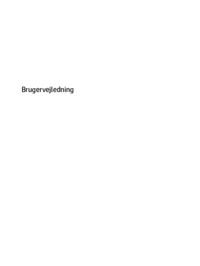








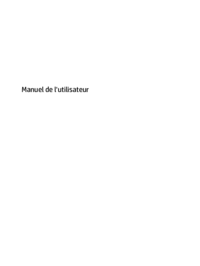




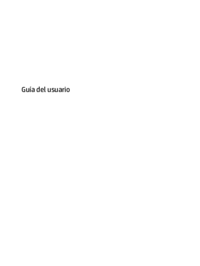

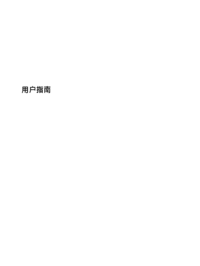







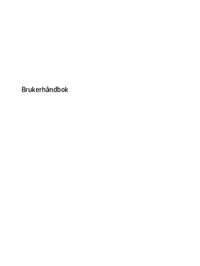

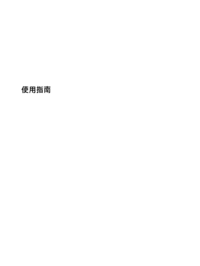



 (26 pages)
(26 pages) (56 pages)
(56 pages) (106 pages)
(106 pages) (58 pages)
(58 pages) (92 pages)
(92 pages)
 (25 pages)
(25 pages) (103 pages)
(103 pages) (13 pages)
(13 pages) (37 pages)
(37 pages)







Comments to this Manuals